出去玩拍了許多好照片,想要用這些照片寫出一篇好文章,但卻發現照片數量太多,就算精挑細選後,還剩下很多,總不能一篇文章擺個上百張圖片。想用 PhotoShop 修這些照片,但又不會用?那就試試看 PhotoScape 這款免費軟體,它可以免費幫你照片拼貼、簡單修圖,就算你有上百張照片,拼貼一下可以營造不一樣的感覺。
PhotoScape 是一款完全免費的照片編修軟體,除了基本功能外還有很棒的照片拼貼、動畫製作、批次修圖、列印等等的項目,對於美工軟體會懼怕的使用者,這款軟體十分的直覺,你不太需要去調整複雜的參數,只要幾個按鈕點一點,照片就會變出不一樣的風格,想要什麼樣的照片外框,這款軟體通通都有。
前面提到 PhotoScape 有很多功能,這邊在跟大家說一下軟體到底有哪些主要功能?功能上有擷取畫面、挑選色彩、RAW 轉換、列印筆記、相片編修、批次轉換、版型、拼貼、製作動畫、列印、分割相片等功能,不過香腸最常使用的是相片編修、批次轉換以及版型,版型這部分有提供許多不錯的樣版,拖曳後就可以拼出新照片。
軟體名稱:PhotoScape
軟體性質:免費軟體
軟體語言:繁體中文 / 多國語言
官方網站:http://www.photoscape.org/
軟體下載:Mega Mediafire
免安裝版:Mega Mediafire
軟體性質:免費軟體
軟體語言:繁體中文 / 多國語言
官方網站:http://www.photoscape.org/
軟體下載:Mega Mediafire
免安裝版:Mega Mediafire
第1步:開啟軟體後,有許多的功能,大家可以自己嘗試看看,不過接下來要展示的是「像片編修」功能,點一下上方的「相片編修」吧!
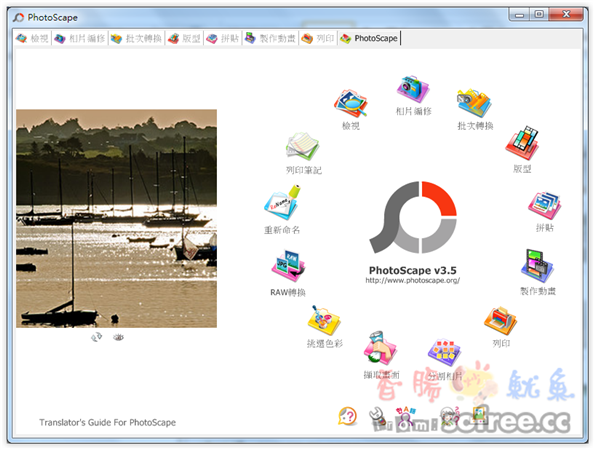
第2步:接著,請在左方找到你照片的資料夾,或是直接將相片拖曳到畫面中間,下方有許多功能選項,不過香腸通常都拿相片編修功能來做照片外框,因為基本照片編修都交給強大的Picasa軟體了。選好外框後,若還需要其他調整請自己玩玩看,好了之後點選 [儲存]。

第3步:存檔時,有提供三種方式,請選擇您自己需要的方式,而下方有一些選項可以勾選,其中還可以選擇圖片壓縮品質或是保存EXIF的資訊喔!
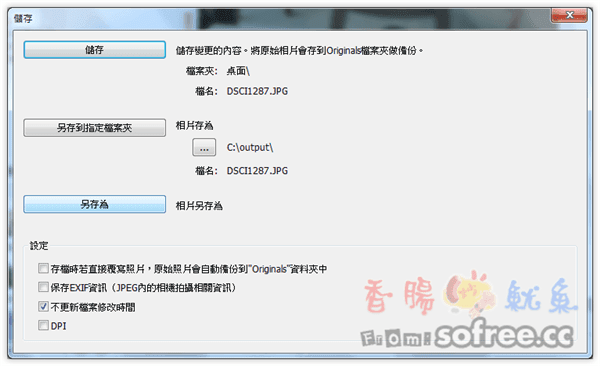
第4步:來,讓我們看一下加入外框後的效果吧!

版型拼貼:
為了讓自己陽光一點,所以香腸最近常往外跑,也因此寫了很多一些生活文章。在寫這些文章的同時,為了讓文章照片呈現上比較好,所以就改用 PhotoScap 讓照片上呈現更好。其中最喜歡用的就是版型,本來想說用拼貼,不過似乎不是我要的,反而版型更簡單更好用,大家也可以嘗試看看。
第1步:首先在 PhotoScape 切換到【版型】功能,先選擇右下角您需要的版型,接著中間畫面會出現框框,把圖片拉進去即可,確定之後,可以點右上角 [切換到相片編修]。
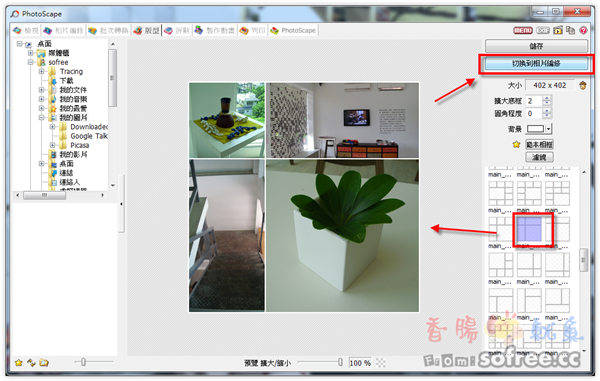
第2步:切換到【照片編修】後,可以針對拼貼版型照片做邊修,當然香腸還是加入外框讓照片更有感覺,改好後按 [儲存] 即可。
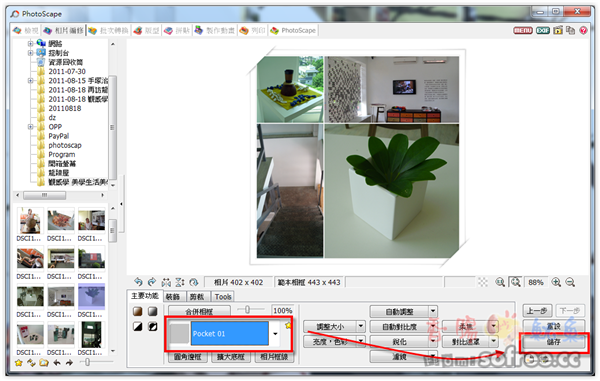
第3步:最後,版型照片的呈現效果如下,感覺還蠻不錯的。

================================================
內容或許不符合您的需要,也許您身邊的人,朋友,同事有需要,只要您動一動手指,把這篇文章分享給您身邊的人,我們用這樣的方式也可以將我們的真愛和關愛傳遞給我們的家人、朋友、同事!
沒有留言 :
張貼留言